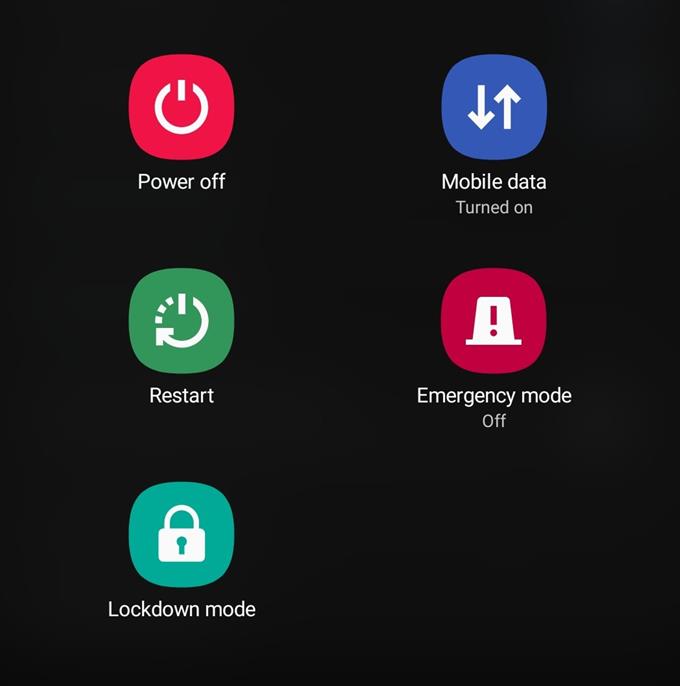Üres vagy fekete képernyő jelenik meg a Samsung telefonon vagy táblagépen? Ennek oka lehet egy alkalmazáshiba, a szoftver hibája, amely a rendszer lefagyását okozza, vagy a hardver hibája. Az útmutató elolvasásával tudhatja meg, mi okozza a problémát.
A Samsung fekete vagy üres képernyővel kapcsolatos problémák elhárítása
Számos lehetséges oka lehet annak, hogy telefonja nem kapcsol be. Az alábbi javaslatok követésével megtudhatja, hogyan kell ezt megjavítani.
- Ellenőrizze, hogy az eszköz és a töltőtartozékok nem sérültek-e.
A probléma elhárításának első lépése az eszköz, az USB-kábel és a töltő nyilvánvaló fizikai sérüléseinek ellenőrzése. A fizikailag sérült telefon belső károkkal járhat, amelyek megakadályozhatják a rendszer indítását.
Ha a telefon leesett, vagy víznek vagy nedvességnek van kitéve, akkor a belső sérüléseket is rejtheti el, amelyek sajnos nem tudhatók biztosan, kivéve, ha alaposabb ellenőrzést hajtanak végre. Ha a Samsung nem volt hajlandó újra bekapcsolni, akkor látogasson el a helyi Samsung üzletbe vagy a szervizközpontba, így ellenőrizhető.
Az USB-kábel és az USB-töltő port esetében a sérülések vagy a korrózió jeleit is meg kell vizsgálnia. A töltőport belsejében lévő hajlított érintkezők megakadályozzák a töltést, így a telefon végül meghal az áramhiány miatt. Amikor az USB-kábelt a porthoz dugja, a csatlakozásnak szilárdnak kell lennie, és nagyon kevés mobilitással kell rendelkeznie. Ha a kábel behelyezése után túl sok a mozgás, akkor lehet, hogy sérült a töltőportja.
Végül azt szeretné biztosítani, hogy a töltő is működjön. Ha van másik Samsung készüléke, próbálja meg használni a töltőt és a kábelt a töltéshez, hogy megbizonyosodjon arról, hogy továbbra is működik-e. Ha ez sem működik, akkor ki kell cserélnie a töltőt, a kábelt vagy mindkettőt.
- Töltse fel a telefont vagy a táblagépet.
A következő lépés, amelyet ebben a helyzetben meg kell tennie, az kell, hogy biztosítson egy fontos, mégis figyelmen kívül hagyott lépést: töltse fel a telefont. Időnként a felhasználók azonnal pánikba eshetnek, mihelyt eszközeik nem tudnak bekapcsolni. Elfelejthetik, hogy eszköze hosszú nap után egyszerűen elfogyott a gyümölcslé.
Amikor Samsung készülékét fekete képernyővel tölti fel, ügyeljen arra, hogy csak a mellékelt hivatalos töltőt használja. Ha ez nem lehetséges, akkor feltétlenül használjon olyan töltőt, amelyről ismert, hogy működik.
Előfordulhat, hogy egy eszköz a töltő csatlakoztatása után azonnal nem kapcsol be. Töltés után várjon legalább 30 percet, mielőtt újra bekapcsolja.
- Próbáljon egy kényszerű újraindítást.
Egy másik egyszerű hibaelhárítási lépés, amelyet kipróbálhat, annak biztosítása, hogy kényszerítse újraindítását a telefon vagy a táblagép számára. Lehet, hogy az eszköz egyszerűen lefagyott, vagy nem reagált, és újraindítást igényel. Próbáljon legalább 15-20 másodpercig lenyomva tartani a Bekapcsoló gombot. Miután megjelenik a Samsung Galaxy képernyő, engedje el a gombot.
Ha a telefon bekapcsol egy kényszerített újraindítás után, akkor feltétlenül töltse fel azonnal.
- Próbáljon meg egy alaphelyzetbe állítást (gyári visszaállítás).
Ha a Samsungon még mindig van egy fekete képernyő, és nem sikerül bekapcsolni, megpróbálhatja újraindítani helyreállítási módba, és elvégezheti a kemény visszaállítást. Ez a visszaállítás visszaállítja a szoftvert a gyári beállításokra, és törli a személyes adatait. Ezután el fogja veszíteni az összes fájlját és egyéb adatait.
Ha a probléma oka egy szoftver probléma, akkor a kemény visszaállítás valószínűleg segít. Ha azonban a probléma továbbra is fennáll, és a telefon továbbra sem működik újra, akkor javítás céljából be kell küldenie. Keresse fel a legközelebbi Samsung szervizközpontot vagy üzletet segítségért.
Javasolt olvasmányok:
- Lassú vagy nem reagáló Samsung érintőképernyő javítása (Android 10)
- A Samsung Won’t Boot Up javításának lehetősége (Android 10)
- A Samsung nem működő videohívás javítása (Android 10)
- A Samsung vezeték nélküli töltés nem működőképességének javítása (Android 10)